Die effektivsten Möglichkeiten, die Geschwindigkeit von Mackbook zu erhöhen

- 1664
- 74
- Kayra Caspers
Mackbook -Computer sind durch Geschwindigkeit, hohe Optimierung und minimale Anforderungen an die Aufrechterhaltung von Sichtbarkeitsfähigkeit gekennzeichnet. Alte Modelle mit einer irrelevanten Version der Firmware sind jedoch wahrscheinlich nicht überraschend mit den Fabrikleistungsindikatoren. Bevor Sie jedoch Ihren Mac von Konten abschreiben. Es ist sehr wahrscheinlich, dass dies dazu beitragen wird, Ihr Gerät wiederzubeleben und seine Lebensdauer noch einige Jahre zu verlängern.

Entfernen Sie unnötige Programme aus einer Liste des automatischen Ladens
Vergessen Sie nicht, dass die meisten von ihnen eine große Anzahl von Programmen auf ihrem Gerät installieren. Dies verlangsamt sich wiederum den Prozess des Startens des Geräts und lädt seinen Prozessor und den RAM erheblich erheblich.
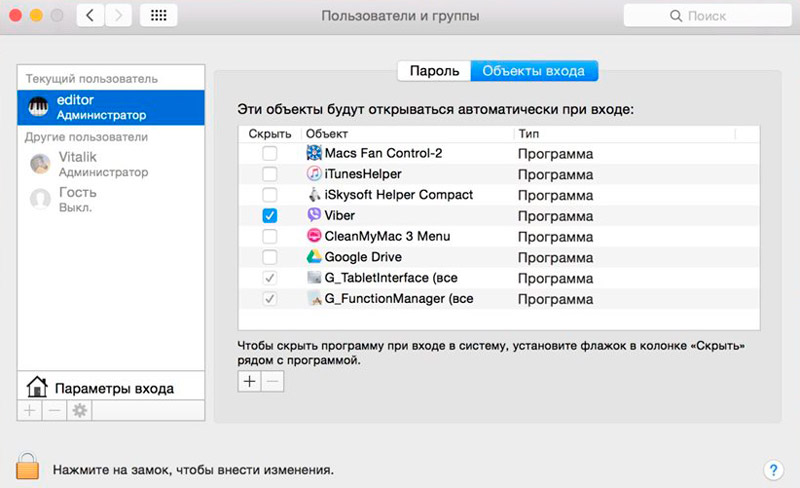
Auswahl von Programmen für MacBook
Wenn Sie von MAC gehemmt werden, müssen Sie ressourcenintensive Anwendungen deaktivieren, die ohne Ihr Wissen nicht automatisch geöffnet werden sollten. Dies kann aus dem Abschnitt Systemeinstellungen → Benutzer und Gruppen erfolgen. Wenn Sie in die Registerkarte "Eingang" gehen, müssen Sie auf das Castle -Symbol klicken, damit sich Änderungen vornehmen können. Die vorgestellte Liste zeigt absolut alle Programme an, die gleichzeitig mit dem Start des Systems beginnen. Wählen Sie die Dienstprogramme aus, für die Sie den automatischen Abschluss ausschalten möchten, und klicken Sie auf die Minus unten im Fenster.
Überprüfen Sie die Menge an freiem Speicherplatz
Das mit vielen Dateien verstopfte Laufwerk kann auch einen erheblichen Einfluss auf die Geschwindigkeit des Computers haben. Damit das System schnell und stabil funktionieren kann, ist es sehr wichtig, die unausgesprochene Regel nicht zu vernachlässigen - 15-20% des freien Platzes auf Lager zu haben.
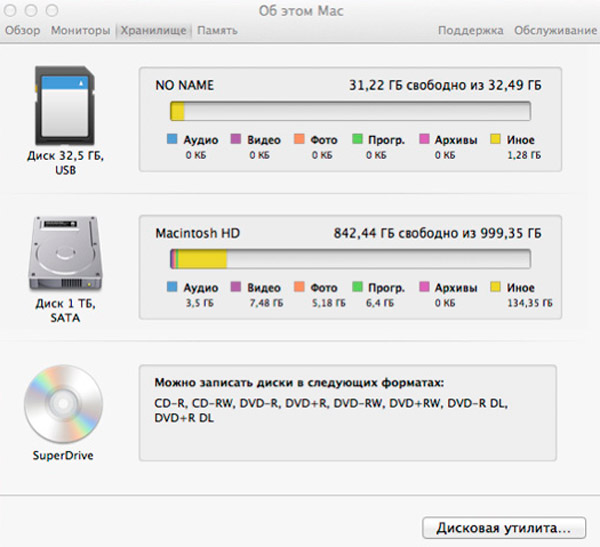
Im Laufe der Zeit ist es äußerst notwendig, das Gerät von unnötigen Dateien zu reinigen, insbesondere von der Ladeplatte, so dass dies nicht zu einer Verlangsamung des Macs führt. Überprüfen Sie den Zustand des erschwinglichen Speichers und können aus dem entsprechenden Menü entfernt werden, um den Übergang, zu dem Sie in der oberen linken Ecke des Apple auf das Apple -Logo klicken sollten. Verwenden Sie das Seitenfeld, um Funktionen auszuwählen und den freien Speicherplatz zu verwalten.
Entfernen Sie unnötige Programme von einem Computer
Wenn Sie den Mac schon seit einiger Zeit verwenden, kann die Anzahl der installierten Anwendungen Hunderte oder noch mehr erreichen. Gleichzeitig ist es wahrscheinlich, dass nicht alle regelmäßig beginnen und einige überhaupt nicht verwendet werden. Ein großes Programmvolumen nimmt auf einer Festplatte eine Menge geschätzter Platz ein und schafft einen Mangel an freiem Speicherplatz, was für die Speicherung von temporären Dateien und den regelmäßigen Betrieb des Systems von entscheidender Bedeutung ist. Um Ihr Gerät zu beschleunigen, müssen Sie das MacBook von alten und nicht verwendeten Versorgungsunternehmen reinigen.
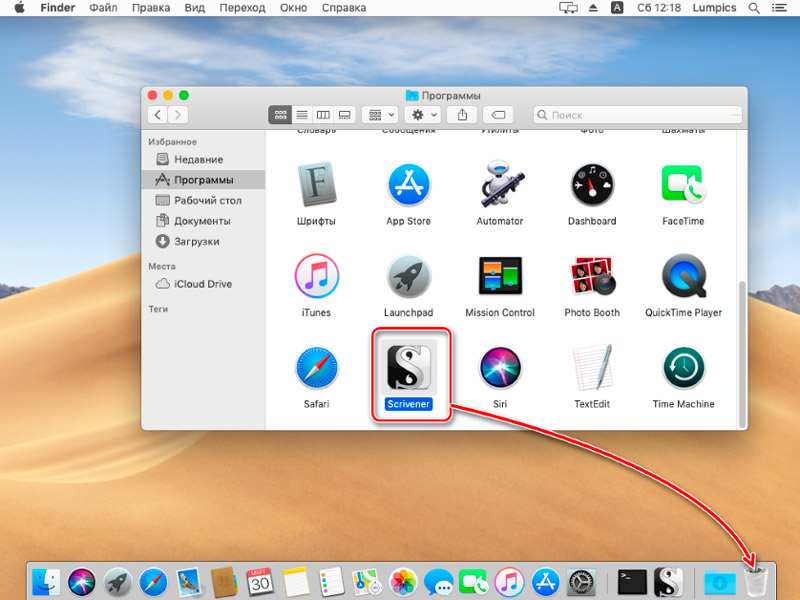
Das Hauptkriterium in diesem Problem ist die Startfrequenz, die im Finderfenster überprüft werden kann, indem die Sortierung bis zum Datum der letzten Öffnung abgeschlossen wird. Der einfachste Weg, eine unnötige Anwendung loszuwerden, besteht darin, das Objekt in den Korb zu ziehen und es dann zu reinigen. Es lohnt sich auch, sich an die Programme zu erinnern, die verwandte Dateien in den Medien erstellen, insbesondere Antiviren, Browser, Spiele und andere. Um sie zu entfernen, müssen Sie auf die Verwendung von Software der dritten Teilnahme zurückgreifen.
Trennung der Animation
In den neuesten Versionen von MacOS können Übergangsanimations- und Transparenzeffekte das verwendete Gerät erheblich hemmen, insbesondere alte Modelle. Mit dem Abschaltdown können Sie den Betrieb des MAC beschleunigen und seine Leistung leicht erhöhen.
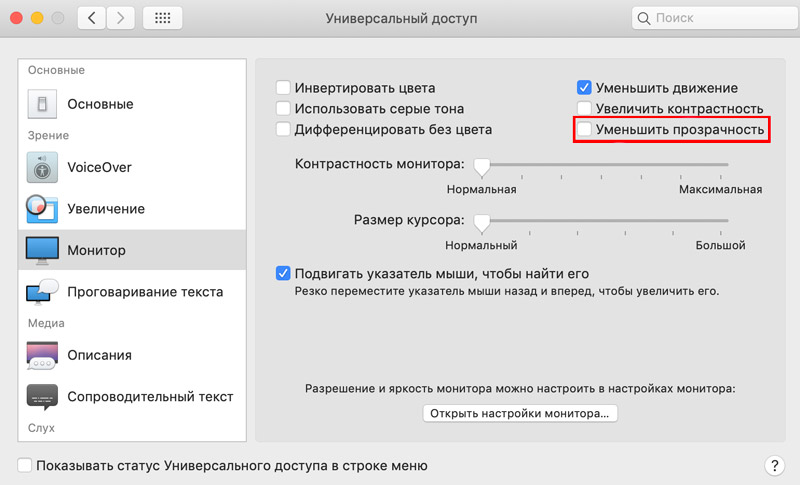
Gehen Sie dazu zu den Einstellungen des Menüs Systemeinstellungen → Universalzugriff, im linken Feld wählen Sie die Kategorie "Überwachung" und markieren Sie den Parameter "Transparenz reduzieren" mit einem Checkmark.
Verwenden Sie keine DateiVault
Das Betriebssystem OS X Yosemit sowie eine neuere Version verfügt. Mit dieser Technologie können Sie Vertraulichkeits- und Benutzerdaten auf der Festplatte aufrechterhalten, wenn Ihr Mac gestohlen oder verloren wurde.
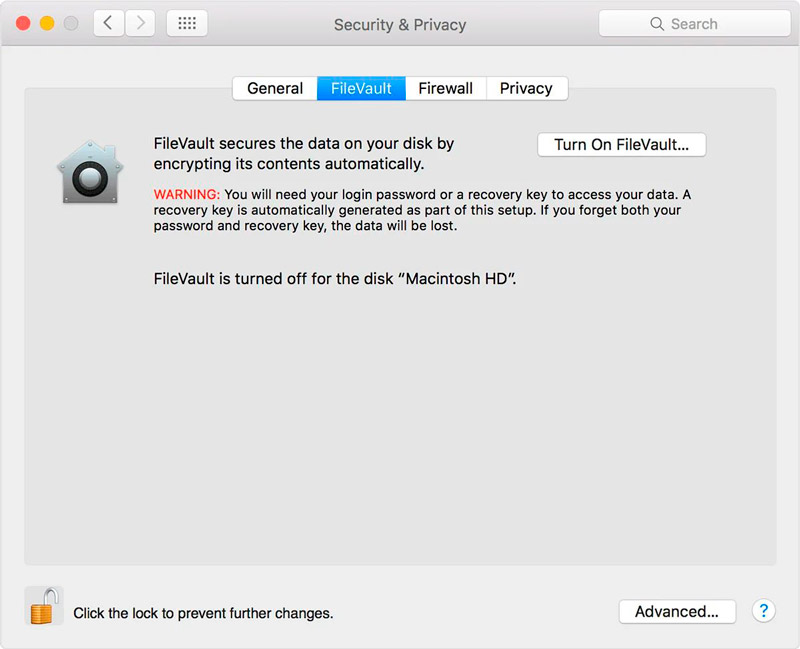
Dieser Verschlüsselungsprozess erfordert zusätzliche Systemressourcen, wodurch die Leistung des Computers reduziert wird und der Mac zu verlangsamen beginnt. Wenn Sie über ein stationäres Gerät oder einen Schutz Ihrer eigenen Daten spielt, spielt keine wichtige Rolle, eine rationale Lösung wird diese Option deaktivieren. Gehen Sie dazu zum Abschnitt "Systemeinstellungen" → Schutz und Sicherheit → FileVault. Es ist auch wert, sich daran zu erinnern, dass Sie ein Administratorkennwort benötigen, um die Option auszuschalten.
Reinigen eines Systemcache
Verwenden Sie für macOS einen Teil des freien Speicherplatzes auf der Festplatte, um alltägliche Aufgaben in der Reihenfolge der Dinge auszuführen. Das System erstellt und speichert temporäre Dateien während der Sitzungen in verschiedenen Anwendungen automatisch und beschleunigt dadurch den Prozess der Verarbeitung von Informationen in den nächsten Zeiten. Die Cache -Dateien können jedoch ihre nützliche Funktion veraltet und verlieren. Wenn Ihr MacBook langsam zu funktionieren beginnt, ist es sinnvoll, den Cache so zu löschen, dass es keinen zusätzlichen Platz einnimmt, keine Konflikte erzeugt und nicht zu systemischen Problemen und Fehlern führt.
Sie können den Cache Ihres Kontos in wenigen einfachen Schritten reinigen:
- Öffnen Sie den Finder und wählen Sie den Übergang → Übergang zum Ordner aus.
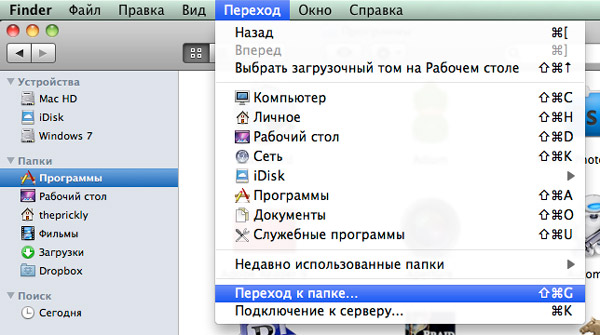
- Geben Sie in dem angezeigten Feld ~/Bibliothek/Caches ein und klicken Sie auf die Eingabetaste auf.
- Erstellen Sie Kopien vorhandener Ordner, wenn Sie sich der Zuverlässigkeit Ihrer Aktionen nicht sicher sind.
- Entfernen Sie den Inhalt jedes Ordners.
- Reinigen Sie den Korb.
Dieses Verfahren mag für einen gewöhnlichen Benutzer ernst genug erscheinen. In solchen Fällen empfehlen wir Ihnen, sich an spezielle Anwendungen zu wenden, die sich an die automatische und sichere Reinigung des Cache abzielen, fast ohne Ihre Teilnahme. Unter den effektivsten kann man Onyx, Ccleaner, Cleanmymac unterscheiden.
Entfernen Sie zusätzliche Objekte vom Desktop
Ein weiterer Grund, warum Ihr MacBook seine Leistung verloren hat und langsam zu arbeiten begann, sind zu viele weitere Symbole und Ordner auf dem Desktop. Natürlich verbraucht die Zeichnung dieser Elemente nicht viele Ressourcen, aber nachdem Sie diese Last beseitigt haben, können Sie eine Erhöhung der Geschwindigkeit des Start- und Verarbeitungsvorgangs feststellen.
Es gibt auch Programme, die automatisch den Inhalt des Desktops in nur einem Klick reinigen und sortieren können. Zum Beispiel ist das bekannte Dienstprogramm für diesen Zweck perfekt für diesen Zweck.
SMC Reset
Durch Zurücksetzen der Einstellungen des SMC -Controllers können Sie zu Beginn des Geräts eine Reihe von Problemen beim Betrieb des Betriebssystems, die Stromlinienanwendungen und Probleme lösen. Dazu müssen Sie das Laptbuch ausschalten und an das Stromkabel anschließen.
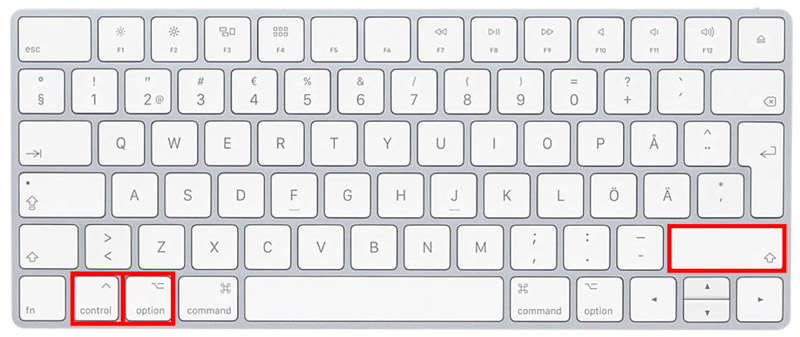
Kombination aus SMC -Entladung auf MacBook
Drücken Sie dann die SHIFT + Control + Options -Taste -Kombination ein und drücken Sie die Ein- / Ausschaltertaste. MAC beginnt im üblichen Modus, während keine Warnung vor einem erfolgreich durchgeführten Betrieb folgen wird. Die SMC -Parameter werden jedoch weiterhin zurückgesetzt.
Entfernen Sie Adobe Blitz
Adobe hat lange aufgehört, die Flash -Technologie zu unterstützen, und die überwiegende Mehrheit der Browser sendet sie an die Standardschloss. Der Flash -Player kann jedoch weiterhin auf Ihrem Laptop bleiben, verschiedene Vorgänge im Hintergrund ausführen und einen erheblichen Anteil an Systemressourcen essen. Indem Sie die Verfügbarkeit einer irrelevanten Anwendung aufgeben, können Sie den Mac beschleunigen und einen Platz für etwas Versprechenderes speichern. Es ist möglich, nur mit der dritten -party -Software zu entfernen, z. B. Appleaner.
Spotlight optimieren
Die Verlangsamung der Arbeit des Betriebssystems kann aufgrund der Wiedergabe des Spotlight -Dateisystems auftreten, beispielsweise nach der Installation neuer Updates. In den Einstellungen kann diese Option nicht ausgeschaltet werden, sodass der „Terminal“ (Finder → Programme → Dienstprogramme) gestartet werden sollte und den nächsten Befehl eingeben sollte:
Sudo launchCTL Entladen/System/Bibliothek/LaunchdaMons/com.Apfel.Metadaten.Mds.Plist
Um die Spotlight -Indexierung neu zu aktivieren, geben Sie die oben vorgeschriebene Linie erneut ein.
Bestimmung der Prozesse, die den Computer laden
Die schnelle und korrekte Arbeit des MAC wird stark von aktiven Prozessen beeinflusst, die eine erhebliche Menge an Ressourcen konsumieren können. Um festzustellen, welche von ihnen am anspruchsvollsten ist, öffnen Sie die "Überwachung des Systems" (Finder → Programme → Dienstprogramme) und wechseln Sie zur Registerkarte CPU. Hier können Sie Aufgaben nach der Arbeitsbelastung sortieren und die ressourcenintensiven Anwendungen schließen.
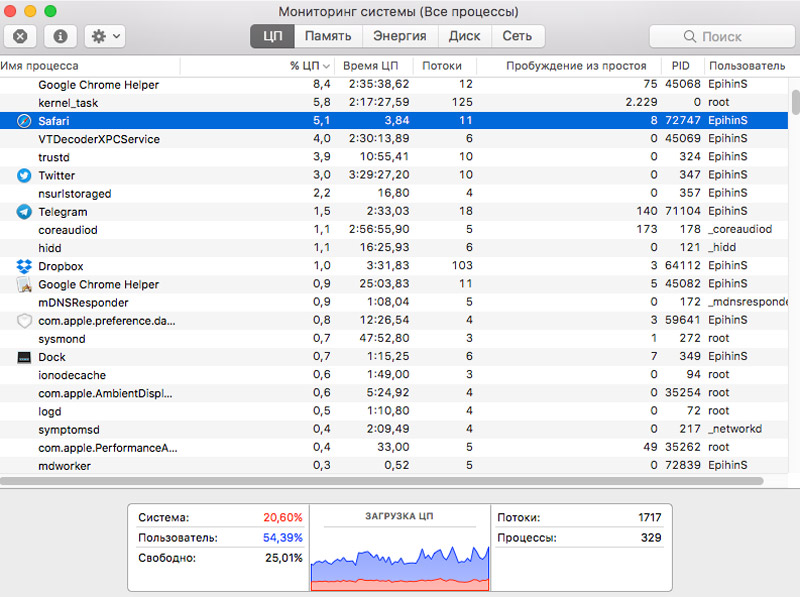
Es sollte jedoch berücksichtigt werden, dass dies eine vorübergehende Lösung ist, da MacBook, wenn das Programm erneut startet, zur vorherigen Funktionsrate zurückkehrt. Vielleicht sollten Sie darüber nachdenken, die internen Komponenten des Computers zu aktualisieren oder das Dienstprogramm durch eine alternative „bescheidenere“ Option zu ersetzen.
Überprüfung der Festplattenprüfung
Überprüfen Sie den Zustand der Festplatte auf das Vorhandensein von Systemproblemen, wodurch MacBook mithilfe der "Disco → Programme → Dienstprogramm) durchgeführt werden kann.
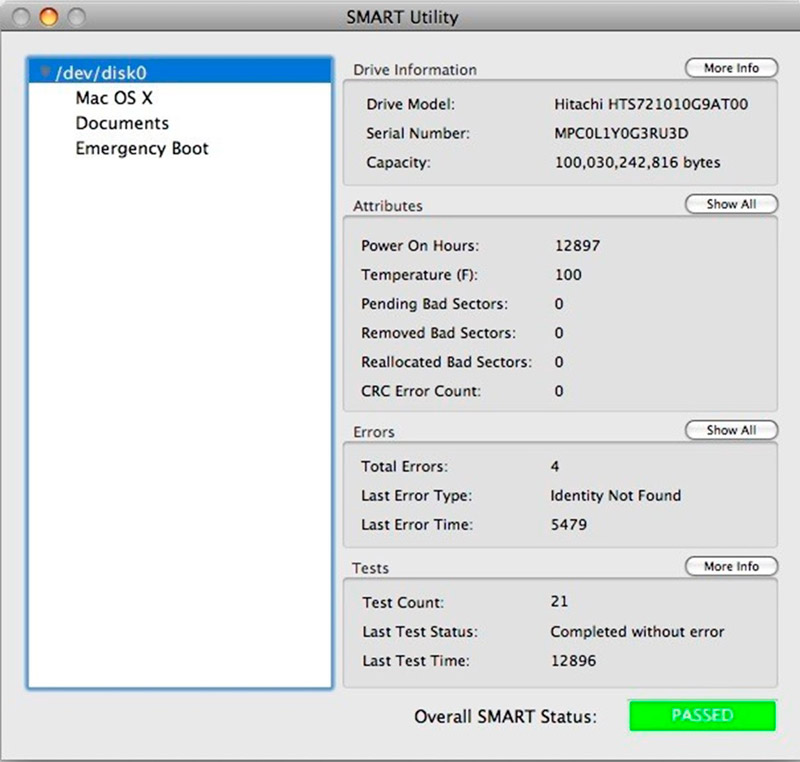
Nachdem Sie den Eingang zum Programm abgeschlossen haben, müssen Sie im linken Feld eine Festplatte auswählen und dann den Parameter „Status s auf dem Bildschirm finden.M.A.R.T.".
- Wenn neben diesem Artikel „verifiziert“ angezeigt wird, gab es keine Fehler mit der Festplatte.
- Wenn der Text „Fehler“ angezeigt wird, empfehlen wir Ihnen, eine Kopie unserer Daten so schnell wie möglich zu erstellen und über das Ersetzen einer fehlerhaften Festplatte nachzudenken.
In einigen Fällen ist es auch sinnvoll, das Gerät in den Wiederherstellungsmodus einzugeben und herauszufinden, was das Problem ist.
SSD -Installation
Eine äußerst effektive Lösung für die Frage „Wie man Mac beschlegt?»Ersetzt die alte Festplatte durch ein modernes und schnelles SSD -Laufwerk. Er gewinnt mit Festplatten in der Lebensdauer, der Zuverlässigkeit und der Qualität der Funktionsweise. Diese Methode ergibt eine konkrete Leistungserhöhung, während die Geschwindigkeit der täglichen Aufgaben mehrmals erhöht wird. Der Start und Download von Anwendungen, Datensparen und Dateiübertragung ist also schneller als üblich.
System -Update zur aktuellen Version
Die regelmäßige und zeitnahe Aktualisierung des Betriebssystems und der Anwendungen bietet dem Benutzer die neuen Funktionen, erhöht die Sicherheit und die allgemeine Leistung. Die primitive Methode zur Installation aktueller Versionen ist auch wirksam, um den Betrieb des Mac zu beschleunigen. Viele vernachlässigen diese Option jedoch und bevorzugen Old OS X mit einer Reihe von Schwachstellen und Nachteilen.
Überprüfung des RAM -Verbrauchs
Wenn sich Ihr MacBook verlangsamt, ist es sinnvoll, den Verbrauch von RAM über die "Systemüberwachung" zu überprüfen. Der Abschnitt "Speicher" enthält alle Informationen zum aktuellen Volumen des RAM -Speichers.
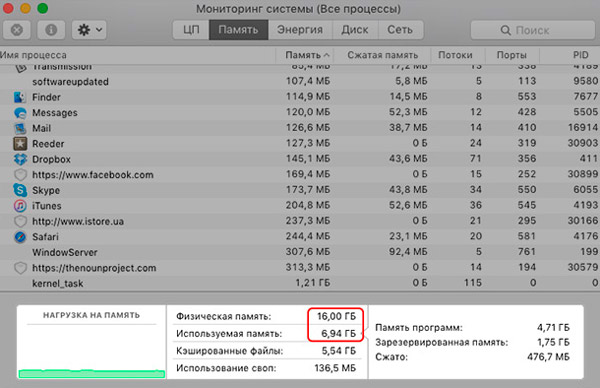
Der Mangel kann sofort an einer bequemen und verständlichen Grafik im unteren Teil des Bildschirms festgelegt werden. Wenn es rot ist, reicht der Speicher nicht aus, so. In diesem Fall empfehlen wir, die ressourcenintensiven Prozesse zu vervollständigen und eine größere Menge RAM festzulegen.
Überhitzung des Computers überprüfen
MAC -Überhitzung kann zu einer geringen Geschwindigkeit seiner Arbeit und der vollständigen Gleichgültigkeit führen, um unangenehme Folgen zu erfüllen. Daher ist es wichtig, den Zustand des Geräts zu überwachen und zu verhindern, dass die Temperatur auf kritische Indikatoren zunimmt. Ermitteln Sie extern, das MacBook ist überhitzt oder nicht. Es ist aufgrund des Fall. Da wir die Anzahl der Grad aus internen Komponenten und nicht der Fall herausfinden müssen, müssen wir auf die dritte Teilnahme auf Software zurückgreifen und die empfohlenen Temperaturparameter beibehalten:
- Prozessor und Grafikkarte - nicht mehr als 75 ℃. Kritische Temperatur - 95 ℃.
- Speicher - nicht höher als 50 ℃.
Systemwiederherstellung in den vorherigen Zustand
Wahrscheinlich das radikalste und effektivste Maß - formatieren Sie die Festplatte und installieren Sie das Betriebssystem neu. Dies ist sehr einfach: Sie sollten den Mac ausschalten und sich erneut einschalten, indem Sie die Kombination des Schlüsselschlüssels halten. Dann finden Sie sich im Wiederherstellungsmenü, in dem Sie das Element "MACOS neu neu installieren" auswählen müssen. Dann ist alles, was getan werden muss, um die Standardanweisung zu halten.
Abschluss
Für den Fall, dass keine der oben genannten Optionen geholfen hat, ist es durchaus möglich, neue und moderne Hardware -Lösungen von Apple zu beachten.
Wie Sie sehen können, können Sie Ihren alten Computer mehr als ausreichend zum Leben erwidert. Wir hoffen wirklich, dass Sie den Grund für die Verlangsamung des Systems gefunden und erfolgreich eliminiert haben.
Wir werden uns freuen, herauszufinden, welche der Punkte zur Lösung Ihres Problems beigetragen haben. Teilen Sie Ihre MacBook -Einstellungen in den Kommentaren in den Kommentaren weiter. Schreiben Sie, welche Schwierigkeiten oder Fragen im Optimierungsprozess entstanden sind. Sagen Sie uns, was passiert ist und was - nein?
- « Anweisungen zum Installieren und Aktualisieren von Adobe Flash Player im Fernsehen
- So erstellen Sie GIF -Animation - Websites und Programme zum Erstellen Ihrer eigenen Animationen »

